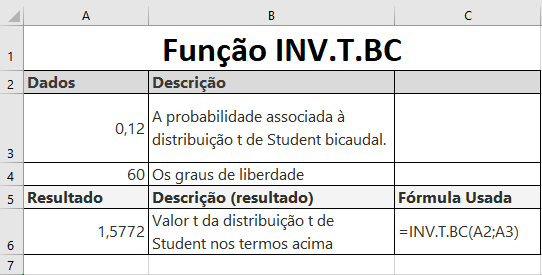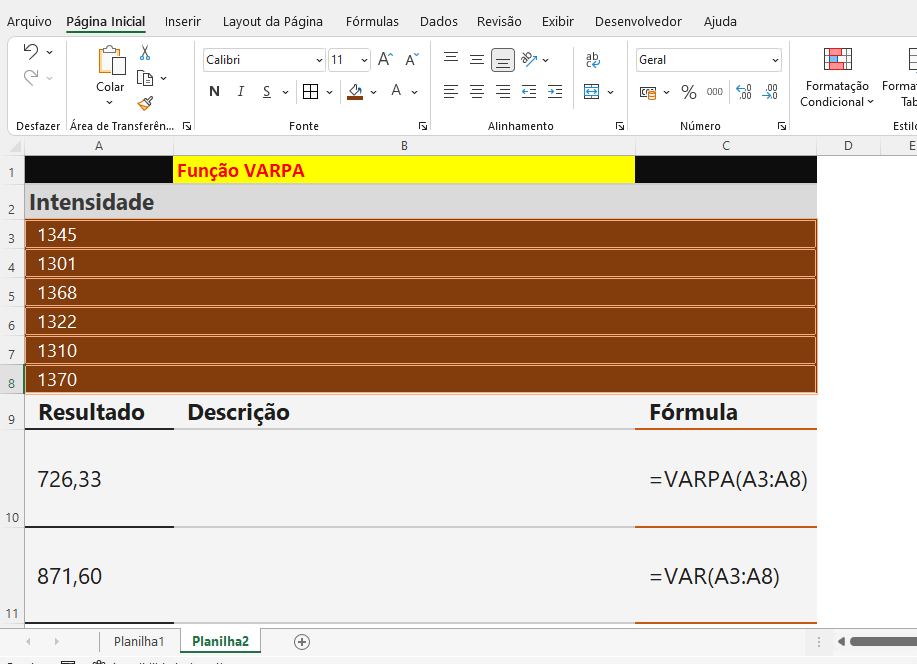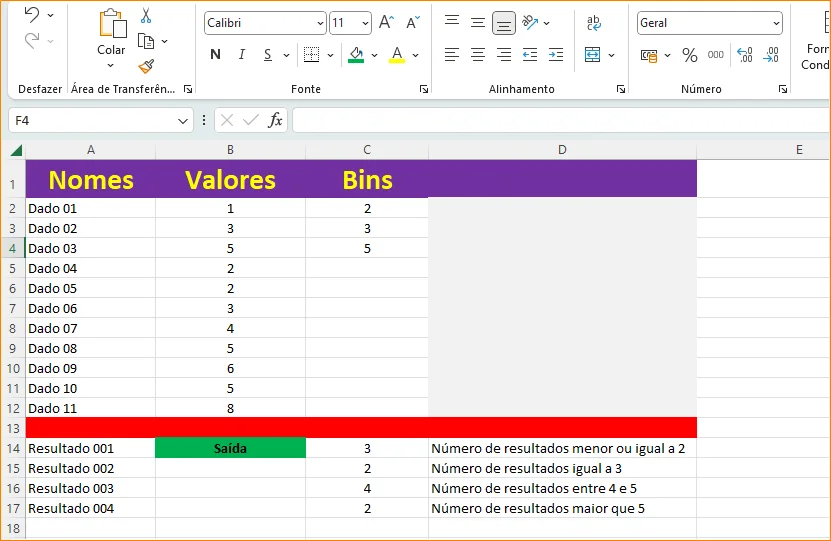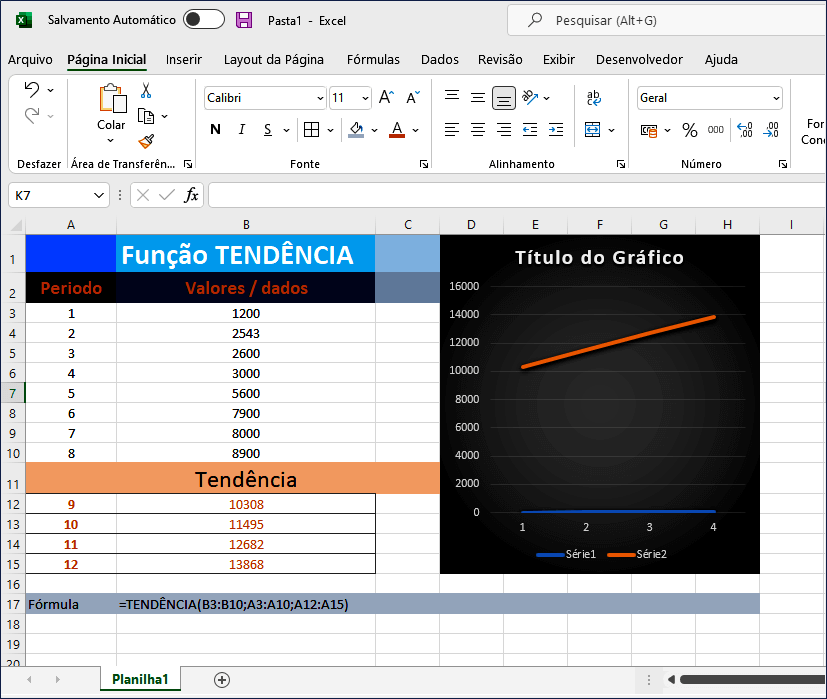Função CONT.VALORES no Excel
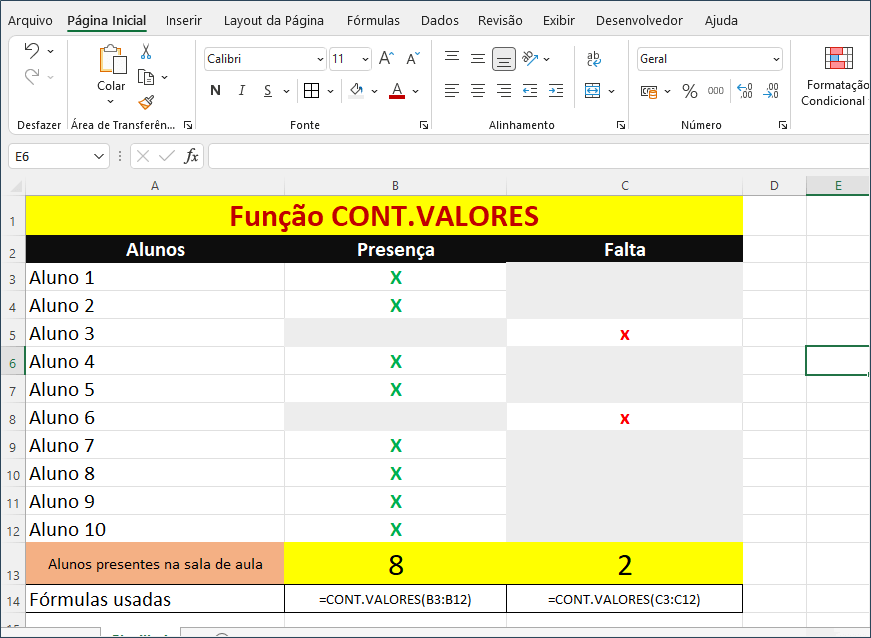
A função CONT.VALORES é uma função Excel estatística incorporada que conta o número de células que estão preenchidas com algum valor e deixa de contar as células em branco em um intervalo de células ou na referência de célula. Por exemplo, as células A1, A2 e A3 contêm valores, mas a célula A2 está vazia. A fórmula =CONT.VALORES(A1:A3) retorna 2, porque só existem duas células com algum valor preenchido.
Índice
Sintaxe da Função CONT.VALORES
CONT.VALORES(valor1, [valor2], ...)
A função aceita os seguintes argumentos:
- Valor1: representa os valores que devem ser contados.
- Valor2: Isso também representa os valores que devem ser contados.
O primeiro argumento é obrigatório, enquanto o segundo é opcional. O argumento pode ser um intervalo, uma célula, um valor, uma matriz de valores ou uma referência a intervalos de células.
Exemplos da função CONT.VALORES
Exemplo Visual:
| Coluna A | Coluna B | Coluna C |
|---|---|---|
| 10 | Texto | |
| 20 | Erro! | |
| 30 |
Fórmula: =CONT.VALORES(A1:C3)Resultado: 5 (Todas as células, exceto a C3, estão preenchidas)
Quando usar CONT.VALORES em vez de CONT.NÚM?
- CONT.NÚM: Conta apenas células que contêm números.
- CONT.VALORES: Conta qualquer tipo de dado.
Use CONT.VALORES quando:
- Você precisa contar todas as células preenchidas, independentemente do tipo de dado.
- Você quer verificar se um intervalo está completamente preenchido.
- Você precisa de um número total de entradas em um intervalo.
Notas sobre a função CONT.VALORES
Esta função conta a barra de espaço como dados
Devemos fazer um ponto importante sobre a exclusão correta de dados ao usar a função CONT.VALORES, a função CONTAR.VAZIO e outras funções do Excel. Se nenhum dado foi inserido em uma célula, ela está vazia e a função CONT.VALORES não contará. O mesmo acontece se a tecla delete foi usada para apagar dados inseridos anteriormente.
Exemplo prático desta função para copiar e colar no Excel
| Função CONT.VALORES | ||
|---|---|---|
| Alunos | Presença | Falta |
| Aluno 1 | X | |
| Aluno 2 | X | |
| Aluno 3 | x | |
| Aluno 4 | X | |
| Aluno 5 | X | |
| Aluno 6 | x | |
| Aluno 7 | X | |
| Aluno 8 | X | |
| Aluno 9 | X | |
| Aluno 10 | X | |
| Alunos presentes na sala de aula | 8 | 2 |
| Fórmulas usadas | =CONT.VALORES(B3:B12) | =CONT.VALORES(C3:C12) |
Na tabela acima, vimos um exemplo que mostra quantos alunos estão presentes na sala de aula e quantos estão ausentes. Em uma tabela pequena você pode não precisar dos dois resultados, mas em uma planilha imensa isso pode ser necessário.
Comentários de cont.valores
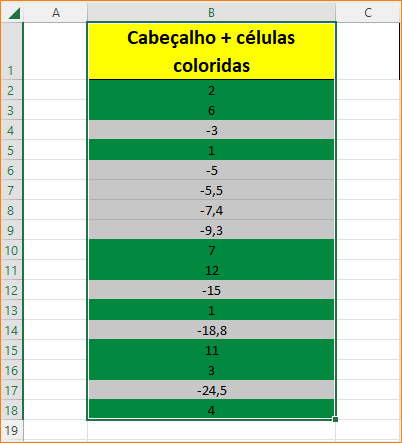
- A função CONT.VALORES conta as células contendo qualquer tipo de informações, incluindo valores de erros e texto vazio (""). Por exemplo, se o intervalo contiver um fórmula que retorna uma cadeia vazia, a função CONT.VALORES contará esse valor. Esta função não conta células vazias.
- Se não precisar contar valores lógicos, texto ou valores de erro (em outras palavras, se quiser contar apenas as células que contêm números), use a função CONT.NÚM. Esta função não conta nada que não seja um número que representa um valor. Por exemplo: 1.8 não conta e 1,8 conta.
- Se quiser contar apenas as células que atendem a certos critérios, use a função CONT.SE ou a função CONT.SES.
Diferença entre as funções CONT.NÚM e CONT.VALORES no Excel
A diferença básica entre as funções CONT.NÚM e CONT.VALORES é que a função CONT.NÚM conta apenas números e exclui todos os outros valores, bem como strings vazias, enquanto a função feita para contar conta apenas células não vazias, independentemente dos dados das células e isso inclui até a barra de espaço. Compre Livros de Excel!
- Como Calcular Médias Ponderadas no Excel
- Como faço para executar o código VBA no Excel
- Salvando um Gráfico como um Arquivo GIF
- O que é um arquivo XLSM e como abrir
- Como criar um gráfico no Excel para iPad